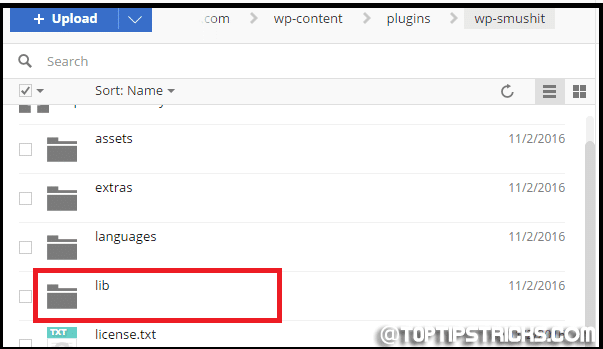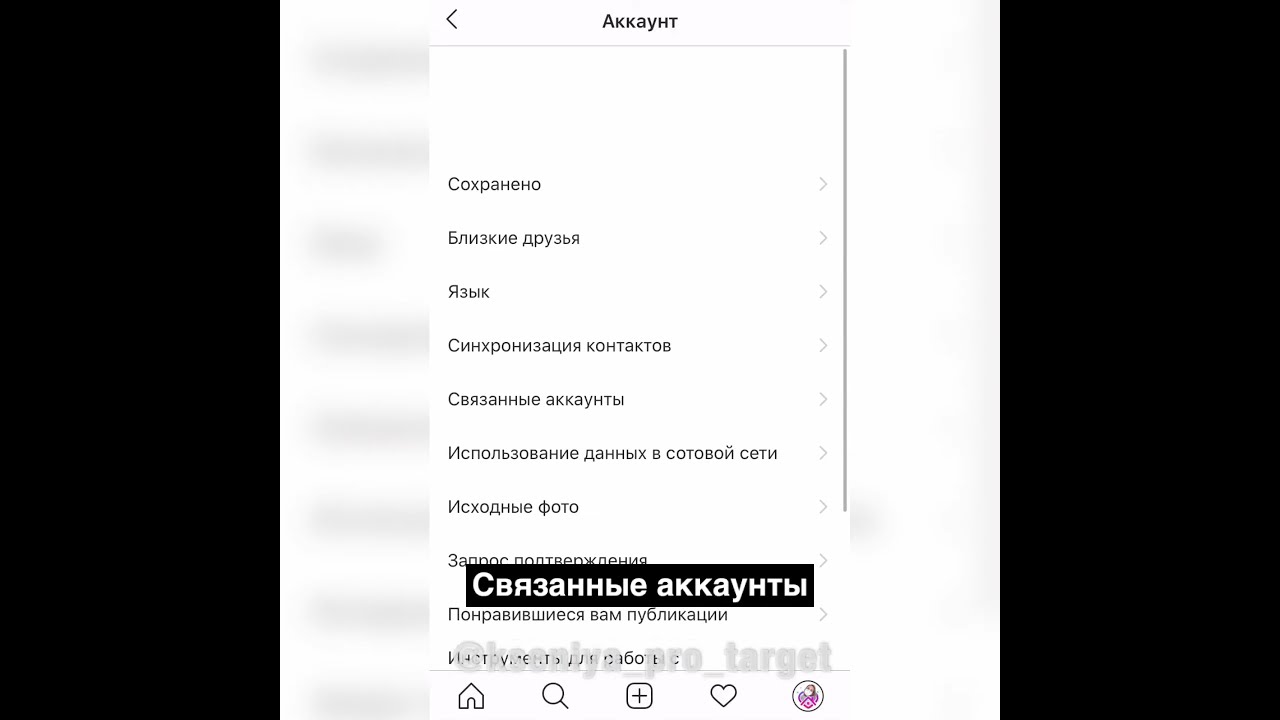
Если вы являетесь пользователем Facebook, то вы знаете, что это отличный источник фотографий и видео, а также социальная сеть. Когда друзья загружают или делятся видео в Facebook, вы получаете видео в то же время на своей временной шкале. Хотя обмен видео очень прост в Facebook, но нет такой возможности поделиться видео с пользователями, не являющимися пользователями Facebook , и в основном за пределами Facebook. Сайты обмена видео, такие как YouTube, позволяют делиться видео с кем угодно, и вы также можете легко вставлять эти видео в свой блог/веб-сайт. До нескольких месяцев в Facebook не было такой возможности обмена видео. Поэтому было немного сложно вставить любое видео Facebook на веб-страницу по сравнению с другими сервисами. Но теперь вы можете встроить видео Facebook на веб-сайт (так как Facebook позволяет пользователям приложений генерировать код для встраивания, согласно последнему объявлению).
Содержание
Вы можете скачать видео с Facebook и загрузить его куда угодно, чтобы поделиться им с людьми, которые находятся вне Facebook. Правда, это длительный процесс, и сделать это не так просто. Недавно Facebook выпустил важное обновление, позволяющее делиться видео с людьми, не входящими в Facebook. Шаги очень просты. Смотрите ниже.
Поделиться видео с друзьями, людьми за пределами Facebook
Если вы получили интересное видео в Facebook и хотите поделиться им со своими друзьями в Facebook и за пределами Facebook, то вы должны знать, как поделиться любым видео за пределами Facebook. И я уверен, что вы можете поделиться этим видео с друзьями в Facebook.друзей в один клик.
Щелкните правой кнопкой мыши на видео, которое вы получили в Facebook.
Выберите опцию «Показать URL видео» из контекстного меню.
Появится всплывающее окно с реальным URL видео.
Скопируйте оттуда URL.
Теперь поделитесь URL-адресом с другом, у которого нет аккаунта в Facebook.
Все, у кого есть ссылка на видео, смогут посмотреть видео. Вы можете отправить видео любому человеку по электронной почте.
Примечание : Если видео находится в открытом доступе, то просматривать можно только то видео, которое находится в общем доступе. В таких случаях необходимо загрузить видео с Facebook и поделиться им с другими.
См. также : Как загрузить и поделиться фотографией профиля любого человека из Facebook
Как вставить видео Facebook на веб-страницу
Ранее Facebook не позволял никому вставлять код видео на веб-страницу. Но теперь вы можете встраивать любые видео из Facebook на веб-страницу в любое время. Видео должно быть размещено с настройками конфиденциальности «публичное».
Когда видео размещено в публичном доступе в Facebook, необходимо скопировать код встраивания, предоставленный Facebook, и вставить его в соответствующий раздел веб-страницы, чтобы пользователи, не являющиеся пользователями Facebook, могли видеть все видео прямо из Facebook, не входя в него.
Когда вы нашли интересное видео на Facebook и хотите вставить его, нажмите на маленькую стрелку в правом верхнем углу. В выпадающем меню выберите опцию ‘Embed’.
Когда вынажмите на опцию ‘Embed’, появится всплывающее окно с iframe встраиваемого видео. Скопируйте оттуда код и вставьте его на свой сайт.
Также вы можете вставить видео на любой сайт, используя страницу разработчика Facebook с более широкими возможностями настройки.
В этом уроке я рассказываю о способах распространения видео Facebook за пределами Facebook и о том, как правильно получить код вставки видео FB для вставки на веб-страницу. Если у вас возникнут трудности, пожалуйста, напишите мне.
Также полезно : Как зайти на сайт Facebook, если он заблокирован в вашем офисе
YouTube видео: Как делиться видеозаписями Facebook в любом месте с людьми, не входящими в Facebook
Вопросы и ответы по теме: “Как делиться видеозаписями Facebook в любом месте с людьми, не входящими в Facebook”
Как сделать доступно всем в Фейсбуке?
Нажмите значок в правом верхнем углу окна Facebook, а затем выберите свое имя. Прокрутите вниз до публикации, которую хотите отредактировать. Нажмите на публикации и выберите Изменить конфиденциальность. Выберите видимость публикации из доступных вариантов (например, Доступно всем, Друзья или Только я).
Как разрешить делиться своими публикациями в Фейсбуке?
Перейдите к публикации. Нажмите значок в правом верхнем углу публикации. Выберите Редактировать публикацию . Внесите изменения.
Как сделать репост в Фейсбуке если нет кнопки поделиться?
0:17Рекомендуемый клип · 50 сек.Как сделать репост в фейсбуке (facebook) если нет кнопки Начало рекомендуемого клипаКонец рекомендуемого клипа
Почему не могу поделиться видео на фейсбуке?
Причины, по которым вы могли временно потерять возможность делиться публикациями на Facebook: Вы разместили слишком много публикаций за короткое время. Публикации, которыми вы поделились, были отмечены как нежелательные. Вы поделились контентом, который нарушает Нормы сообщества.
Что означает ограниченный доступ в Фейсбуке?
При добавлении человека в список “Ограниченный доступ” вы остаетесь друзьями на Facebook, но ему будет видна только общедоступная информация о вас (например, информация в профиле и публикации, которые доступны для всех) и публикации, в которых вы его отметите.
Как убрать приватность в Фейсбуке?
Классическая версия для мобильного браузера1. Нажмите значок в правом верхнем углу окна Facebook. 2. Выберите Настройки и конфиденциальность, а затем — Настройки. 3. Прокрутите вниз до раздела Аудитория и видимость, а затем выберите параметр конфиденциальности, который хотите изменить.